লেখক:
John Pratt
সৃষ্টির তারিখ:
17 Lang L: none (month-010) 2021
আপডেটের তারিখ:
10 মে 2024
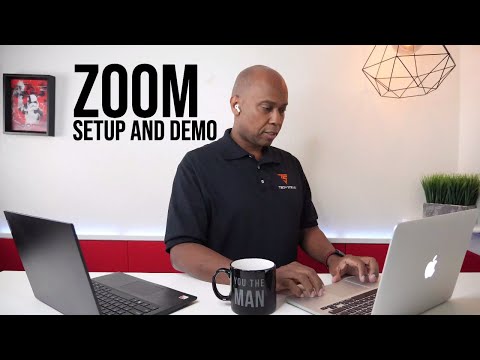
কন্টেন্ট
এই নিবন্ধটি আপনাকে মাইক্রোসফ্ট আউটলুকে নতুন ক্যালেন্ডার ইভেন্ট তৈরি করতে এবং আপনার কম্পিউটারের মাধ্যমে আপনার পরিচিতিগুলিতে একটি আমন্ত্রণ বার্তা প্রেরণ করতে শেখাবে।
ধাপ
বোতামের পাশেই নতুন উপকরণ, উপরে। এই বোতামটি পাশেই রয়েছে নতুন ইমেইল উপরের বাম কোণে সরঞ্জামদণ্ডে। এটি বিকল্পগুলির সাথে একটি ড্রপ-ডাউন মেনু খুলবে।
ক্লিক করুন সভা, ড্রপ-ডাউন মেনুতে। একটি নতুন খালি ক্যালেন্ডার আমন্ত্রণ উইন্ডোতে খুলবে। আপনি এটি পূরণ করতে এবং এটি আপনার পরিচিতিতে প্রেরণ করতে পারেন।

"To" ক্ষেত্রে আপনার পরিচিতির ইমেল ঠিকানা প্রবেশ করুন। এই ক্ষেত্রটি আমন্ত্রণ উইন্ডোর শীর্ষে। এতে আপনার যোগাযোগের ইমেল ঠিকানা টাইপ করুন।- পরিচিতিগুলি যদি ইতিমধ্যে আপনার তালিকায় থাকে তবে আপনি টাইপ করার সাথে সাথে তাদের কাছ থেকে পরামর্শগুলি দেখতে পাবেন। যদি কোনও পরিচিতি উপস্থিত হয় যাতে আপনি আমন্ত্রণটি প্রেরণ করতে চান তবে এটি যুক্ত করতে এটিতে ক্লিক করুন।
- আপনি যদি একাধিক পরিচিতি যুক্ত করতে চান তবে প্রতিটি ইমেল ঠিকানাটি কমা দিয়ে আলাদা করুন।

আপনার আমন্ত্রণের জন্য একটি বিষয় লিখুন। "বিষয়" ক্ষেত্রটি শীর্ষে "তো" ক্ষেত্রের ঠিক নীচে। এটি আপনার অতিথিকে আমন্ত্রণটি কী তা সম্পর্কে ধারণা দেবে।
"অবস্থান" ক্ষেত্রে আপনার ইভেন্টের অবস্থান লিখুন। এই ক্ষেত্রটি "সাবজেক্ট" ক্ষেত্রের নীচে। পাঠ্য ক্ষেত্রে ক্লিক করুন এবং ইভেন্টের ঠিকানা বা অবস্থান লিখুন।
"শুরুর সময়" ক্ষেত্রের পাশের ক্যালেন্ডার আইকনে ক্লিক করুন। একটি মাসিক ক্যালেন্ডার সহ একটি উইন্ডো খুলবে এবং আপনাকে আপনার ইভেন্টের জন্য একটি তারিখ নির্বাচন করার অনুমতি দেবে।
- আউটলুকের কয়েকটি সংস্করণে, এই বিকল্পটিকে "শুরুর সময়" এর পরিবর্তে "শুরু" বলা যেতে পারে।
ক্যালেন্ডার সহ উইন্ডোতে আপনার ইভেন্টের শুরুর তারিখটি নির্বাচন করুন। এটি নির্বাচন করতে আপনার ইভেন্টের তারিখে ক্লিক করুন।
- অন্য মাস চয়ন করতে আপনি ক্যালেন্ডারের শীর্ষে তীর আইকনগুলিতে ক্লিক করতে পারেন।
- আপনি যদি চান তবে আপনি তারিখের কোণায়ও ক্লিক করতে পারেন এবং নিজে একটি তারিখ প্রবেশ করতে পারেন।
আপনার ইভেন্টের শুরু করার সময়টি নির্বাচন করুন Select তারিখের পাশের সময় ক্ষেত্রটি ক্লিক করুন এবং আপনার ইভেন্টের শুরু করার সময়টি সেট করুন।
"শেষ সময়" ক্ষেত্রের পাশের শেষের তারিখ এবং সময় নির্বাচন করুন। আপনি ক্যালেন্ডার আইকনে ক্লিক করতে পারেন এবং একটি তারিখ নির্বাচন করতে পারেন বা নিজেই তারিখ এবং সময় প্রবেশ করতে পারেন।
- আপনি যদি চান, ক্লিক করুন এবং বাক্সটি চেক করুন পুরো দিন যদি আপনার ইভেন্টটি নির্বাচিত তারিখে একটি পুরো দিন দখল করে।
পাঠ্য ক্ষেত্রে আমন্ত্রণের জন্য একটি বার্তা লিখুন। তারিখ এবং সময় নীচের পাঠ্য ক্ষেত্রে ক্লিক করুন এবং সাধারণ ইভেন্ট তথ্য প্রবেশ করুন।
বাটনে ক্লিক করুন জমা দিন. এই বোতামটি সাদা খামের আইকনের মতো দেখাচ্ছে এবং আপনার বার্তার উপরের বাম কোণে রয়েছে। এই ক্রিয়াটির সাহায্যে আপনি নির্বাচিত পরিচিতিগুলিতে ক্যালেন্ডার আমন্ত্রণটি প্রেরণ করবেন।


